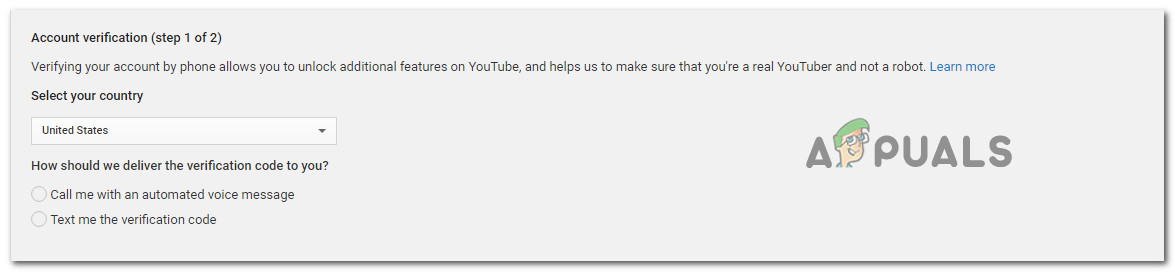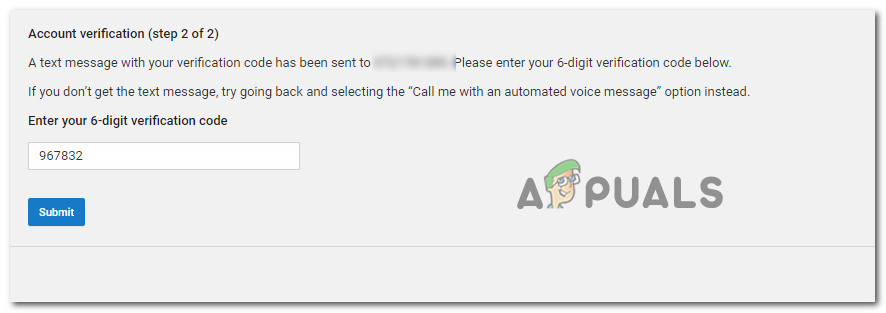Det har rapporterats mycket om YouTube-användare som stött på 'Ogiltig begäran, autentiseringen har upphört att gälla' fel när du försöker publicera en video (eller mer) på videodelningsplattformen. Problemet rapporteras vanligtvis inträffa när användaren försöker publicera dem genom att göra videon Offentlig.

Ogiltig begäran, autentisering har upphört
Vad orsakar problemet med 'Ogiltig begäran, autentisering upphörde'?
Vi undersökte just detta felmeddelande genom att titta på olika användarrapporter och reparationsstrategier som vanligtvis används för att lösa just detta problem. Från vad vi samlade finns det flera vanliga scenarier som är kända för att orsaka just detta fel:
- Kontot timeout - Det rapporteras vanligtvis att detta inträffar i de fall där videon tar mycket tid att ladda upp. Om du förblir inaktiv lång tid efter att uppladdningen är klar kommer ditt konto att sluta och du kommer automatiskt att loggas ut. Om du trycker på knappen Uppdatera i din webbläsare kan du logga in igen och avsluta processen att publicera videon.
- Användaren loggade in på ett annat konto när videon laddades upp - En annan vanlig orsak som är känd för att orsaka just detta fel är om användarna öppnar en annan flik (eller en annan webbläsare) och loggar ut från Youtube och till ett annat Youtube-konto.
- En förlängning orsakar problemet - Download Helper and Down Them Alla är två tillägg som är kända för att orsaka just detta fel på både Chrome och Firefox. I det här fallet är lösningen att antingen inaktivera eller avinstallera tillägget från webbläsaren.
- YouToube-kontot har inte verifierats - Där har vi några bekräftade fall där uppladdningsprocessen först lyckades efter att kontot har verifierats med ett telefonnummer.
Metod 1: Uppdatera sidan
Om videon tog lång tid att ladda upp på YouTubes servrar är det troligt att du var utloggad (eller timeout) på grund av inaktivitet. Om detta är sant måste du uppdatera din webbläsare och logga in igen för att bli av med felmeddelandet.

Uppdaterar sidan
När du har återinfört dina autentiseringsuppgifter och loggat in på ditt Youtube-konto återgår du till sidan som tidigare visade 'Ogiltig begäran, autentiseringen har upphört att gälla' fel och se om du nu kan göra videon offentlig för att publicera den.
Om du fortfarande stöter på samma felmeddelande när du försöker publicera, gå ner till nästa metod nedan.
Metod 2: Logga inte in på ett annat Youtube-konto när du laddar upp det
Som flera användare har rapporterat kan detta problem också uppstå om du har loggat in på ett annat Google-konto från samma dator medan videon laddades upp.
Även om vi inte har kunnat hitta en officiell förklaring i denna fråga, spekulerar användarna att detta beteende förmodligen är en Youtube-säkerhetsmekanism för att skydda mot missbruk.
Som du kan förvänta dig är lösningen ganska enkel i det här fallet. Du måste ladda upp videon igen och se till att du inte loggar in på ett annat Google-konto medan uppladdningen pågår.
Notera: Tänk på att inloggning på ett annat Youtube-konto från en inkognitoflik eller en annan webbläsare ger samma fel eftersom Google fortfarande ser samma IP.
Om den här metoden inte löste problemet eller om det inte var tillämpligt, flytta ner till nästa metod nedan.
Metod 3: Avinstallera nedladdningstillägg (om tillämpligt)
Som många användare har rapporterat finns det flera tillägg för webbläsartillägg som kan utlösa 'Ogiltig begäran, autentiseringen har upphört att gälla' fel . Video Download Helper och Ned dem alla är två tillägg som vanligtvis är kopplade till uppenbarelsen av denna fråga.
Video Ladda ner hjälpen är den överlägset största utvidgningen / tilläggssyndaren som bekräftas orsaka just detta fel. Här är en snabbguide om hur du inaktiverar tillägget i Chrome och Firefox. Följ de riktlinjer som gäller för webbläsaren du använder:
Google Chrome
- Öppna Google Chrome och gå till Fler verktyg> Tillägg för att öppna förlängningsfliken.
- Inuti Förlängning , bläddra ner till Video Download Helper förlängning och klicka Avlägsna.
- Bekräfta avinstallationen av tillägget genom att klicka på Avlägsna igen.

Inaktiverar tillägget Video Download Helper i Chrome
Mozilla Firefox
- Öppna Firefox, klicka på åtgärdsknappen (övre högra hörnet) och välj Tillägg från listan.
- Inuti Förlängning klicka på Avlägsna knapp associerad med Video Download Helper för att ta bort tillägget.

Inaktivera tillägget Video Download Helper på Firefox
Om den här metoden inte var tillämplig på ditt specifika scenario, gå ner till nästa metod nedan.
Metod 4: Verifiera ditt konto
Vissa berörda användare har rapporterat att problemet inte längre inträffade efter att de verifierat sitt konto. Som det visar sig kan videouppladdning misslyckas med 'Ogiltig begäran, autentiseringen har upphört att gälla' fel om ytterligare kontoverifiering behövs.
Här är en snabbguide om hur du verifierar ditt YouTube-konto:
- Besök denna länk ( här) för att starta kontoverifiering. Om du inte är inloggad på din Google-konto kommer du att uppmanas att göra det.
- Välj ditt land och verifieringsmetod (text eller röstmeddelande).
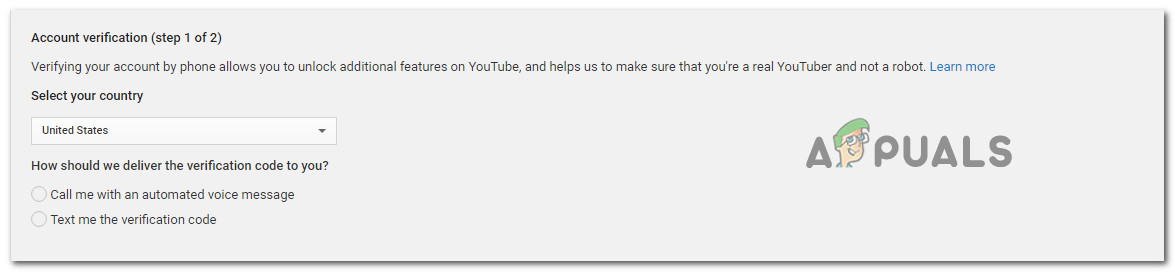
Välja land och verifieringsmetod
- Ange ditt telefonnummer där du vill få verifieringskoden och tryck Skicka in .
- När du har fått verifieringskoden anger du den i Konto verifikation låda och slå Skicka in ännu en gång.
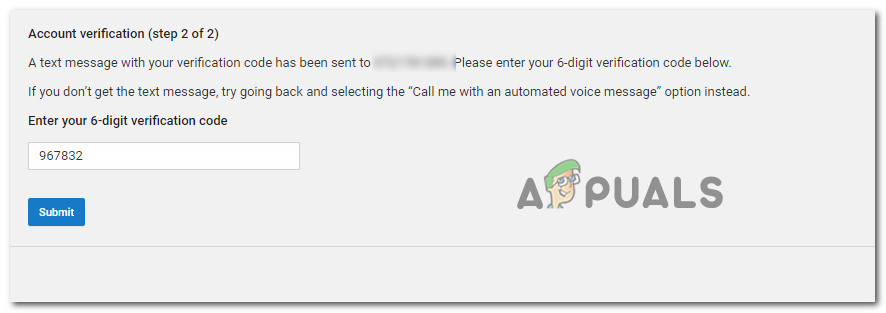
Ange verifieringskoden för YouTube
- När du har fått framgångsmeddelandet som säger att YouTube-kontot har verifierats, återskapa den process som tidigare utlöste 'Ogiltig begäran, autentiseringen har upphört att gälla' fel.